Fork CMS adalah CMS manajemen konten sumber terbuka dan gratis yang hadir dengan antarmuka web yang intuitif dan ramah pengguna. Muncul dengan alat canggih yang membuat situs web Anda lebih indah. Fork adalah CMS sederhana, ringan, dan mudah digunakan yang dibangun di atas Symfony.
Dalam tutorial ini, kami akan menjelaskan cara menginstal dan mengkonfigurasi Fork CMS di server Ubuntu 18.04 LTS (Bionic Beaver).
Persyaratan
- Server yang menjalankan Ubuntu 18.04.
- Pengguna non-root dengan hak istimewa sudo.
Instal Apache, PHP, dan MariaDB
Sebelum memulai, Anda perlu menginstal Apache, MariaDB dan PHP ke server Anda. Pertama, instal server Apache dan MariaDB menggunakan perintah berikut:
sudo apt-get install apache2 mariadb-server -y
Selanjutnya, Anda perlu menambahkan repositori ondrej untuk menginstal versi terbaru PHP. Anda dapat menambahkannya dengan perintah berikut:
sudo apt-get install software-properties-common -y
sudo add-apt-repository ppa:ondrej/php
Setelah repositori terinstal, perbarui repositori dan instal PHP bersama dengan semua pustaka menggunakan perintah berikut:
sudo apt-get update -y
sudo apt-get install php7.2 libapache2-mod-php7.2 php7.2-xml php7.2-cli php7.2-zip php7.2-common php7.2-sqlite php7.2-curl php7.2-intl php7.2-mbstring php7.2-xmlrpc php7.2-mysql php7.2-gd wget unzip -y
Setelah semua paket terinstal, buka file php.ini dan buat beberapa perubahan:
sudo nano /etc/php/7.2/apache2/php.ini
Lakukan perubahan berikut:
memory_limit = 256M upload_max_filesize = 100M max_execution_time = 360 file_uploads = On date.timezone = Asia/Kolkata
Simpan dan tutup file, setelah Anda selesai.
Selanjutnya, mulai server Apache dan MariaDB dan aktifkan mereka untuk memulai saat boot dengan perintah berikut:
sudo systemctl start apache2
sudo systemctl enable apache2
sudo systemctl start mariadb
sudo systemctl enable mariadb
Konfigurasi Basis Data
Sebelum mengkonfigurasi MariaDB, amankan instalasi MariaDB menggunakan perintah berikut:
sudo mysql_secure_installation
Skrip ini akan mengatur kata sandi root, menghapus pengguna anonim, melarang login root dari jarak jauh dan menghapus database pengujian seperti yang ditunjukkan di bawah ini:
Set root password? [Y/n] n Remove anonymous users? [Y/n] y Disallow root login remotely? [Y/n] y Remove test database and access to it? [Y/n] y Reload privilege tables now? [Y/n] y
Setelah MariaDB diamankan, masuk ke shell MariaDB:
mysql -u root -p
Masukkan kata sandi root Anda lalu buat database dan pengguna untuk Fork CMS:
MariaDB [(none)]> CREATE DATABASE forkcmsdb;
MariaDB [(none)]> CREATE USER 'forkcms'@'localhost' IDENTIFIED BY 'password';
Selanjutnya, berikan hak istimewa ke database Fork CMS dengan perintah berikut:
MariaDB [(none)]> GRANT ALL PRIVILEGES ON forkcmsdb.* TO 'forkcms'@'localhost';
Selanjutnya jalankan perintah FLUSH PRIVILEGES agar tabel privileges akan di reload oleh MariaDB:
MariaDB [(none)]> FLUSH PRIVILEGES;
Terakhir, keluar dari shell MariaDB:
MariaDB [(none)]> EXIT
Instal CMS Fork
Pertama, unduh versi terbaru Fork CMS dari situs resminya menggunakan perintah berikut:
cd /var/www/html/
wget https://www.fork-cms.com/frontend/files/releases/forkcms-5.2.3.tar.gz
Selanjutnya, ekstrak file yang diunduh dengan perintah berikut:
tar -xvzf forkcms-5.2.3.tar.gz
Selanjutnya, ubah kepemilikan direktori forkcms:
sudo chown -R www-data:www-data /var/www/html/forkcms/
sudo chmod -R 755 /var/www/html/forkcms/
Selanjutnya, buat file host virtual apache untuk Fork CMS:
sudo nano /etc/apache2/sites-available/forkcms.conf
Tambahkan baris berikut:
<VirtualHost *:80>
ServerAdmin [email protected]
DocumentRoot /var/www/html/forkcms
ServerName example.com
ServerAlias www.example.com
<Directory /var/www/html/forkcms/>
Options FollowSymlinks
AllowOverride All
Require all granted
</Directory>
ErrorLog ${APACHE_LOG_DIR}/error.log
CustomLog ${APACHE_LOG_DIR}/access.log combined
</VirtualHost>
Simpan dan tutup file, setelah Anda selesai.
Selanjutnya, aktifkan file virtual host apache dan rewrite module dengan perintah berikut:
sudo a2ensite forkcms.conf
sudo a2enmod rewrite
Terakhir, restart layanan Apache untuk menerapkan semua perubahan:
sudo systemctl restart apache2
Akses ForkCMS
Sekarang, buka browser web Anda dan ketik URL http://example.com. Anda akan diarahkan ke halaman berikut:
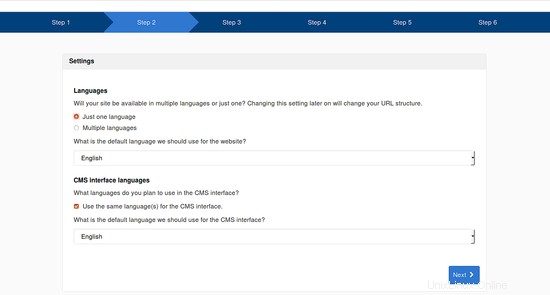
Di sini, pilih bahasa yang Anda inginkan, lalu klik tombol Berikutnya tombol. Anda akan melihat halaman berikut:
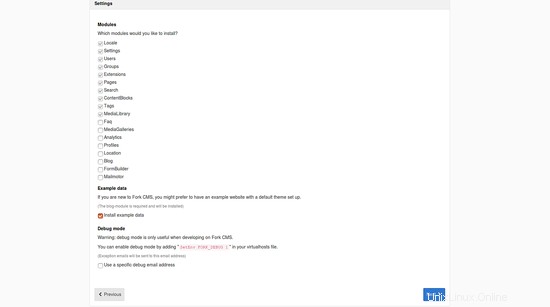
Di sini, pilih modul yang ingin Anda instal, lalu klik tombol Berikutnya tombol. Anda akan melihat halaman berikut:
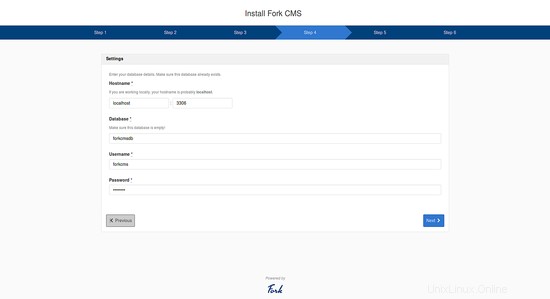
Di sini, berikan detail basis data Anda, lalu klik Berikutnya tombol. Anda akan melihat halaman berikut:

Di sini, berikan alamat email admin, nama pengguna, dan kata sandi Anda, lalu klik Selesai Instalasi tombol. Anda akan melihat halaman berikut:
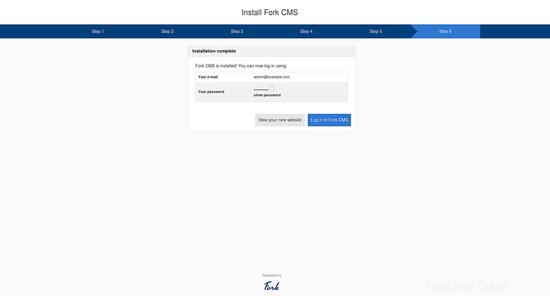
Sekarang, klik Masuk Untuk Fork CMS tombol. Anda akan melihat layar masuk Fork CMS di halaman berikut:
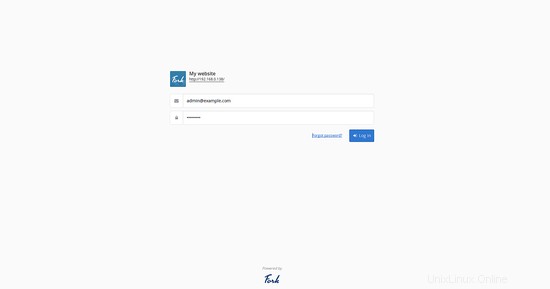
Sekarang, berikan nama pengguna dan kata sandi admin Anda, lalu klik tombol Masuk tombol. Anda akan diarahkan ke dashboard Fork CMS seperti pada gambar berikut:
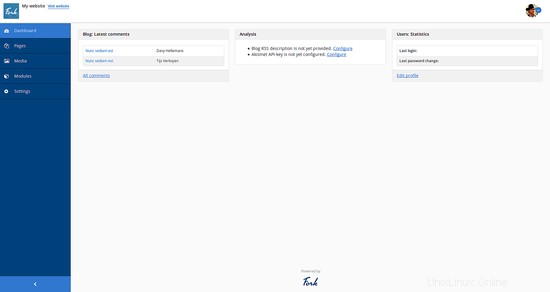
Tautan
- Situs Web CMS Fork